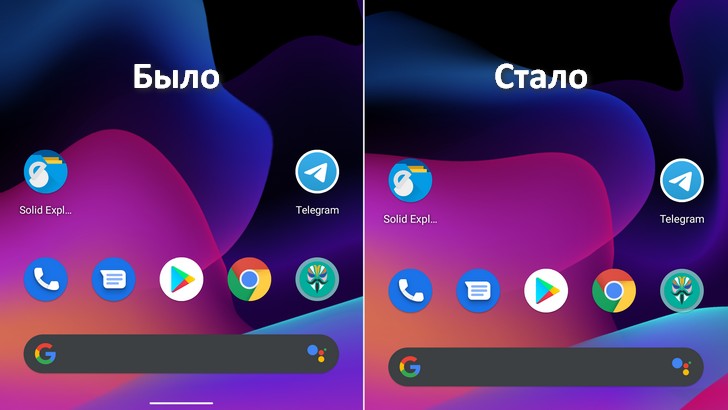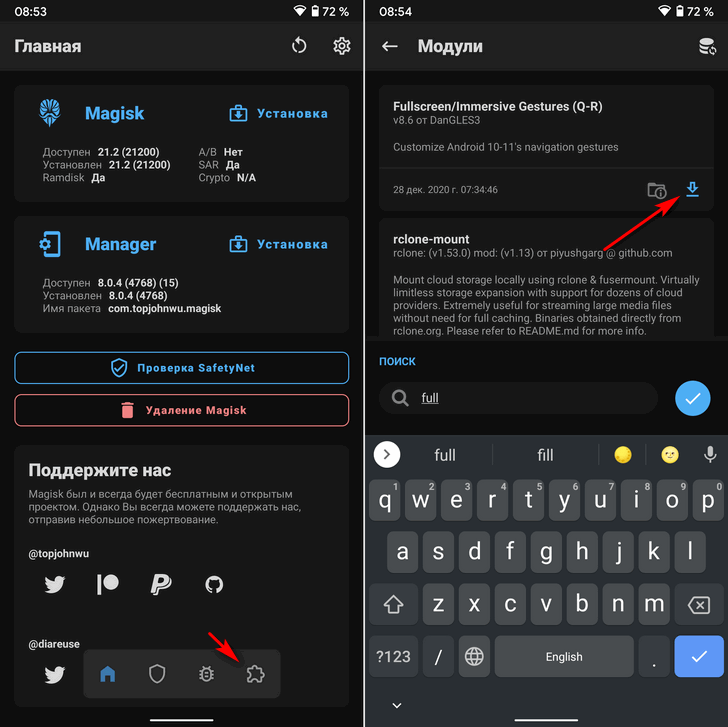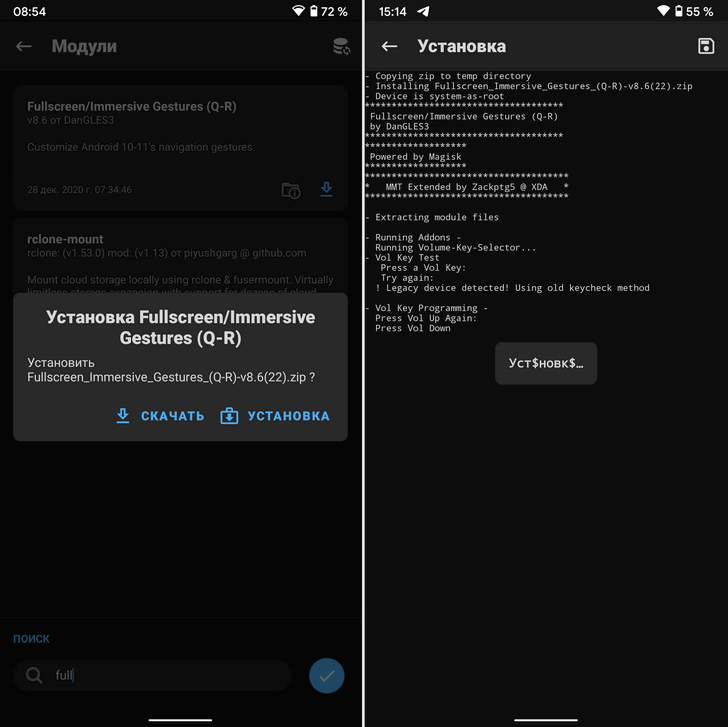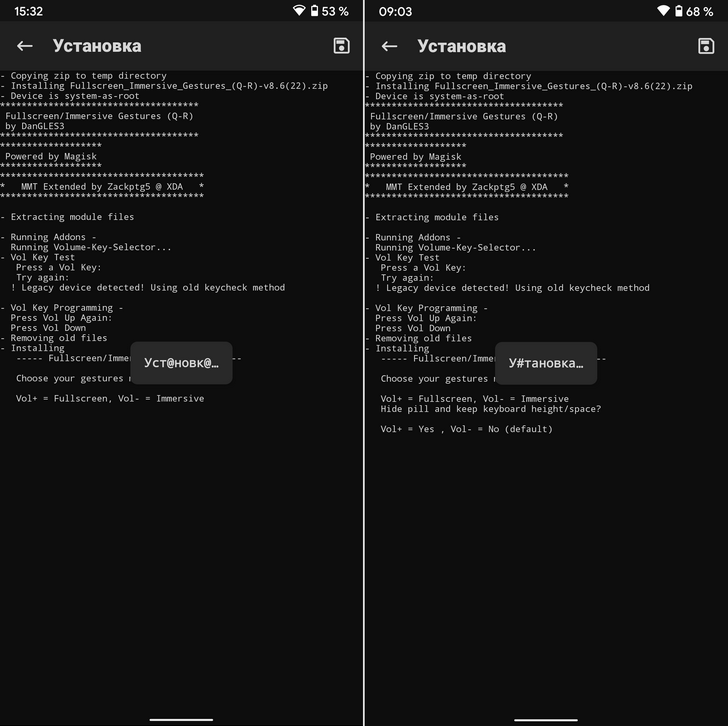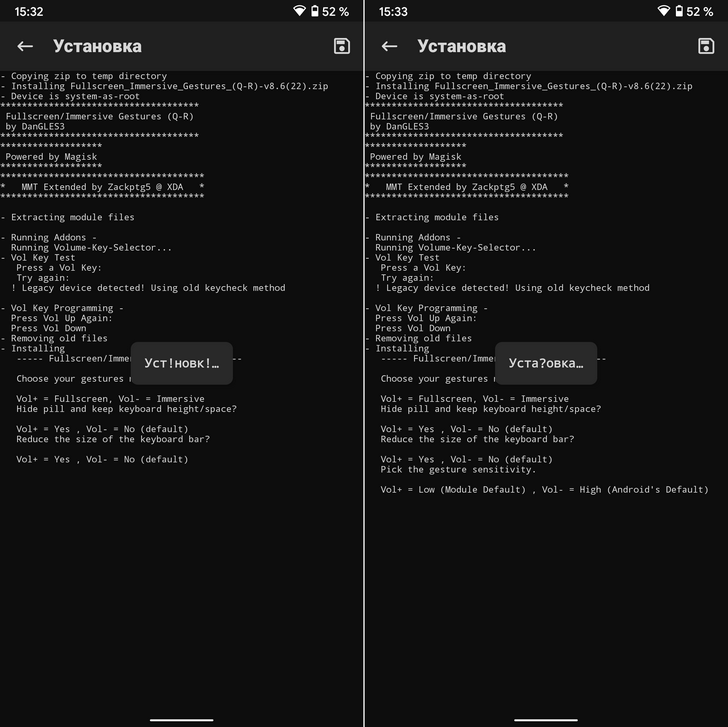- Как убрать полосы и пятна на экране телефона
- Дефекты экрана на моих телефонах Xiaomi
- Виды дефектов экранов телефона
- Почему на экране появляются полосы или пятна?
- Как убрать полосы или пятна с дисплея телефона самостоятельно?
- Что делать, если на экране мобильного появились полосы, пятна?
- Еще 3 полезных статьи:
- Как скрыть полоску в режиме навигации жестами в нижней части экрана Android
- Как убрать полоску в нижней части экрана Android
- [Вопросы] Как убрать черные полосы по бокам телефона во время игры на Redmi 6
- Xiaomi Comm APP
- Рекомендации
Как убрать полосы и пятна на экране телефона
Появление черного пятна или полос на экране телефона — очень неприятное событие, которое сильно огорчает и портит настроение. В данной статье мы разберемся в причинах появления различных дефектов амолед и IPS экранов и способах их устранения.
Спустя некоторое время после покупки телефона у некоторых пользователей появляются дефекты экрана (пятна, полосы и т.д.).
Дефекты экрана на моих телефонах Xiaomi
Лично я за последние 7 месяцев наблюдал дефекты экрана на 2х различных абсолютно новых телефонах от Xiaomi.
На первом телефоне Xiaomi Pocophone f1 с IPS матрицей спустя полгода использования появились желтые пятна (разводы) по правому краю дисплея, подробнее смотрите на видео:
PS: Дисплей Xiaomi Pocophone f1 мне заменили по гарантии.
На втором телефоне Xiaomi mi9t pro с AMOLED матрицей, спустя 5 месяцев использования сначала появились фиолетовые точки на дисплее, спустя час вертикальная полоса, затем вторая и третья, после чего экран потух и я сдал телефон в ремонт.
Хронология событий выглядела следующим образом:
Сначала внизу экрана телефона начали появляться темно-фиолетовы пятна. Я подумал, что у меня просто испачкался экран, но это оказалось вовсе не так.
Количество темно-фиолетовых точек росло стремительно, буквально каждый час их количество удваивалось, они образовывали пятна и расползались по всему экрану. Уже через 2 часа после появления первых точек на экране появилась яркая полоса пронзающая экран сверху до низу.
Выглядело все примерно так: Еще через 30 минут, появилась вторая такая же полоса, а затем третья, после чего экран потух и больше не подавал признаков жизни, но при этом телефон работал, работал и его тачпад, я мог вслепую снять трубку при входящих звонках и у меня звонили ранее заведенные будильники.
У меня была надежда, что телефон отлежится и заработает на следующий день, но она не оправдалась.
На следующий день дисплей не заработал, но я заметил в нижней части дисплея, там где начали появляться темно-фиолетовые точки едва заметные разводы, под стеклом. Они были очень слабо заметны, но их можно было увидеть если внимательно приглядется.
В результате нескольких часов гугления и прочтения сотен страниц профильных форумов, я понял, что в моём телефоне потекла амолед матрица и единственным способом заставить дисплей заработать является его замена, причем это распространенная проблема у многих телефонов с амолед дисплеями.
Кстати, на форумах, в основном, писали про проблемы с телефонами от самсунг, но я думаю это из-за больших продаж девайсов от данной компании.
Кстати, появление фиолетовых точек на дисплее мне удалось запечатлеть на видео:
Приведенные выше мои телефоны не бывали в воде, я их не ронял и на них не было никаких повреждений, кроме мелких царапин. Возможно причиной был перегрев, но я не оставлял телефоны на открытом солнце, да и жары выше 25 градусов мои телефоны почти не видели. Да, я много играл в ресурсоемкие игрушки, но никогда не допускал излишнего нагрева телефонов, да и xiaomi mi 9t pro нельзя назвать горячим телефоном, хотя тот же pocophone f1 грелся куда более сильно.
Кстати, замена амолед матрицы на mi 9t pro стоит в районе 10 тысяч рублей – это 150$ треть стоимости телефона, что в разы дороже, чем стоила бы замена IPS матрицы у моего предыдущего телефона Xiaomi Pocophone f1.
Виды дефектов экранов телефона
Основных видов проявления дефектов дисплея телефона не так уж и много:
- Полосы разного цевета (белые, желтые, фиолетовые, розовые).
- Пятна (желтые, фиолетовые, пурпурные, черные).
- Точки (синие, черные).
- Разводы или искажения изображения.
Почему на экране появляются полосы или пятна?
Обычно причины проблем с дисплеем телефона сильно разнятся от модели к модели. Например, если у дешевых телефонов причиной появления дефектов экрана является разрыв контактов — то у дорогих самая частая причина — это брак матрицы и/или перегрев.
Основных причин по которым выходят из строя дисплеи:
- Перегрев.
- Трещины в матрице и/или стекле.
- Попадание на матрицу влаги или конденсата.
- Сбой в ПО.
- Физическое воздействие: Защемление/падения/сдавливание.
- Заводской брак.
- Вирусы.
- Износ некоторых компонентов.
- Проблемы с контактной группой.
Как убрать полосы или пятна с дисплея телефона самостоятельно?
Да, в некоторых случаях это возможно, но только если появление дефектов экрана вызвано сбоями в программном обеспечении. К примеру, можно использовать приложение dr.Web для поиска вредоносных программ на телефоне.
Так же стоит попробовать приложения для «лечения» битых пикселей, такие как: Pixel Fixer, Лечение битых пикселей и фантомов, TouchScreenDeadPixels.
В случае попадания влаги в корпус телефона, что явилось причиной дефекта экрана — может помочь простое просушивание телефона (в отключенном виде) в рисе или на теплой батарее.
Если же проблема кроется в «железе» телефона — без полного разбора девайса и использования спец.инструмента вам поломку не исправить.
Что делать, если на экране мобильного появились полосы, пятна?
Алгоритм действий при появлении дефектов экрана всегда стандартен:
Во-первых, для начала скопируйте всю важную информацию на другой носитель.
Появление дефектов экрана может быть первым предвестником его скорого выхода из строя, после чего вы не сможете сохранить нужную информацию. А если экран и не выйдет из строя полностью — то, возможно, придется сдавать телефон в ремонт, а личная информация может там «потеряться».
Во-вторых, отключите телефон.
Дайте девайсу полежать в сухом и теплом месте, так как возможной причиной появления пятен или полос на экране стал банальный конденсат.
В третьих, проверьте телефон на вирусы.
Возможно, причиной дефекта экрана стало вредоносное ПО.
В четвертых, обновите все версии приложений и сам андроид (iOS).
Таким образом, мы исключим возможность появления дефекта экрана из-за ПО.
В пятых, сбросьте телефон до заводских настроек.
Hard Reset может со 100% вероятностью исключить появление полос и разводов на дисплее из-за ошибок ПО.
Инструкция по проведению сброса смотрите на видео:
Если нечего не помогло — несите телефон в сервис, к специалистам, особенно если девайс на гарантии, не бойтесь.
Например, мне попадались телефоны с бракованными дисплеями, которые проявили свой деффект только спустя 5-7 месяцев использования телефона.
Еще 3 полезных статьи:
Отличное приложение для быстрой калибровки экрана телефона на Андроид. Всего 6 быстрых тестов позволит вам…
Ghostery Browser является удобным мобильным браузером. В первую очередь ориентирован на конфиденциальность данных при работе…
Samsung Smart View представляет утилиту, с помощью которой настраивается доступ к телевизионной технике корейской компании,…
Источник
Как скрыть полоску в режиме навигации жестами в нижней части экрана Android
Статья от 08.01.2021: Навигация с помощью жестов пришла на смену привычному навбару с кнопками «Назад», «Домой» и «Недавние» с выходом в свет операционной системы Android 9, но до сих пор в этом режиме в нижней части экрана отображается его рудимент в виде белой полоски, не несущей никакой полезной нагрузки.
Единственное её назначение – индикация того, что вы активировали в системе режим навигации с помощью жестов. Но все мы уже давно привыкли к нему и в настоящее время в этой полоске нет никакой необходимости.
Если вы хотите освободить еще немного места на экране убрав полоску в навбаре, то сегодня мы расскажем вам как это сделать.
Как убрать полоску в нижней части экрана Android
Прежде всего вам потребуется устройство с разблокированным загрузчиком и установленным Magisk.
Скрыть полоску вы сможете с помощью модуля Magisk с наименованием Fullscreen/Immersive Gestures (Q-S). Установить и настроить его вы можете следующим образом:
1. Установите модуль Fullscreen/Immersive Gestures (Q-S). Для этого откройте приложение Magisk Manager и коснитесь значка в виде пазла на панели инструментов в нижней части экрана. В открывшемся окне нажмите кнопку поиска и введите текст «Fullscreen/Immersive», а затем на кнопку загрузки в соответствующем результате поиска.
2. Подтвердите свой выбор нажав на кнопку «Установить»
3. В процессе установки модуля вам нужно будет настроить его используя для этого кнопки регулировки громкости. После появления на экране текста «Press Vol Up Again:» нажмите на кнопку уменьшения громкости а после текста: «Press Vol Down:» на кнопку увеличения.
При появлении на экране запроса «Choose your gestures mode» (Выбрать режим жестов), нажмите кнопку уменьшения громкости для выбора режима «Immersive». Затем нажмите кнопку уменьшения громкости, чтобы ответить «Нет» на вопрос «Hide pill and keep keyboard height/space?» (Скрыть полоску и сохранить высоту/пространство клавиатуры?).
4. Далее вы можете нажать на кнопку увеличения громкость, чтобы ответить «да» на запрос «Reduce the size of the keyboard bar» (Уменьшите размер панели клавиатуры) или на кнопку уменьшения если не хотите делать это. И, наконец, нажмите кнопку уменьшения громкости, чтобы выбрать «High» (высокую) чувствительность к жестам, что является установкой Android по умолчанию.
Начнется установка модуля и по её окончании вам останется только нажать на появившуюся в нижней части экрана кнопку «Перезагрузка» чтобы перезагрузить ваше устройство.
После перезагрузки вы увидите, что полоска в нижней части экрана исчезла. Чтобы вернуть всё как было, отключите или уделите модуль Magisk и перезагрузите ваше устройство.
Обновлено 06.07.2021:
Модуль обновился и с недавних пор он поддерживает также и операционную систему Android 12. В связи с этим в статье изменено его наименование Fullscreen/Immersive Gestures (Q-R) на Fullscreen/Immersive Gestures (Q-S).
Источник
[Вопросы] Как убрать черные полосы по бокам телефона во время игры на Redmi 6
В настройках я не нашел как убрать их(Возможно я просто слепой)  |
avatar.png (218.96 KB, Downloads: 8)
2019-02-08 18:32:06 Upload
1758112378 | из Redmi Note 4
| начнем с того что разрабы игры сами не сделали такой возможности |
Havist | из Redmi 6
| Их убрать нельзя. Игра не поддерживает такое разрешение экрана. |
Andreses851 | из Redmi Note 3
| просто игры не подходят по размеру экрана |
4156603960 Ответить | из Redmi 6
Бугамбу | из Redmi 6 Pro
| в настройках измени качество экрана там же размер |
[XiAoMi]KROCCX | из Redmi 6
| заходи в настройки и в настройках введи полноэкранный режим ищи Brawl stars(или другую игру) и всё |
Stripe | из MI 8 Lite
[XiAoMi]KROCCX
заходи в настройки и в настройках введи полноэкранный режим ищи Brawl stars(или другую игру) и всё
4168513776 | из приложения

Xiaomi Comm APP
Получайте новости о Mi продукции и MIUI
Рекомендации
* Рекомендуется загружать изображения для обложки с разрешением 720*312
Изменения необратимы после отправки
Cookies Preference Center
We use cookies on this website. To learn in detail about how we use cookies, please read our full Cookies Notice. To reject all non-essential cookies simply click «Save and Close» below. To accept or reject cookies by category please simply click on the tabs to the left. You can revisit and change your settings at any time. read more
These cookies are necessary for the website to function and cannot be switched off in our systems. They are usually only set in response to actions made by you which amount to a request for services such as setting your privacy preferences, logging in or filling in formsYou can set your browser to block or alert you about these cookies, but some parts of thesite will not then work. These cookies do not store any personally identifiable information.
These cookies are necessary for the website to function and cannot be switched off in our systems. They are usually only set in response to actions made by you which amount to a request for services such as setting your privacy preferences, logging in or filling in formsYou can set your browser to block or alert you about these cookies, but some parts of thesite will not then work. These cookies do not store any personally identifiable information.
These cookies are necessary for the website to function and cannot be switched off in our systems. They are usually only set in response to actions made by you which amount to a request for services such as setting your privacy preferences, logging in or filling in formsYou can set your browser to block or alert you about these cookies, but some parts of thesite will not then work. These cookies do not store any personally identifiable information.
Источник